[SDM – ENTREPRISE] Candidater avec un DUME
Ce tutoriel dédié aux entreprises, explique comment candidater avec un DUME sur la salle des marchés de Mégalis Bretagne.
Le DUME (Document Unique de Marché Européen) est une déclaration sur l’honneur permettant aux entreprises d’attester de leur compétence, de leur situation financière ainsi que de leurs capacités lorsqu’elles répondent à un marché public au sein d’un État de l’Union européenne.
Le DUME a pour vocation de simplifier les processus de fourniture de documents et certificats attestant de l’éligibilité d’une entreprise à un marché public (critères d’exclusion et de sélection). En France, ce document a notamment vocation à se substituer aux DC1, DC2 ainsi qu’au programme « Marché Public Simplifié » (MPS).
Il existe deux façons d’utiliser le DUME :
- Portail Chorus Pro (utilitaire indépendant de la Salle des marchés : https://dume.chorus-pro.gouv.fr/)
- Fonctionnalités intégrées à la Salle des marchés, objet du présent tutoriel.
Pour plus d’informations sur le DUME, veuillez consulter la base documentaire nationale à votre disposition ici : https://communaute.chorus-pro.gouv.fr/pour-les-entreprises/.
![]() Ce tutoriel concerne uniquement l’utilisation du Document Unique de Marché Européen (DUME) sur notre salle des marchés, il n’indique pas comment le remplir.
Ce tutoriel concerne uniquement l’utilisation du Document Unique de Marché Européen (DUME) sur notre salle des marchés, il n’indique pas comment le remplir.
Mégalis Bretagne n’a pas d’éléments de réponse quant à comment remplir le DUME.
Il est conseillé aux entreprises d’anticiper autant que possible le dépôt de leur offre. Au delà de la complétion du DUME pour la candidature au marché, la création préalable de votre compte sur notre salle des marchés (si vous n’en avez pas déjà un), la mise à jour d’un poste informatique, ainsi que le chargement d’un dossier d’offre sur la salle des marchés, peuvent en effet prendre plusieurs dizaines de minutes, en fonction du poids de ce dossier et du débit de votre connexion internet.
Sur une consultation, si vous retrouvez le logo DUME (en bleu), cela indique que l’acheteur public a pré-rempli un DUME :
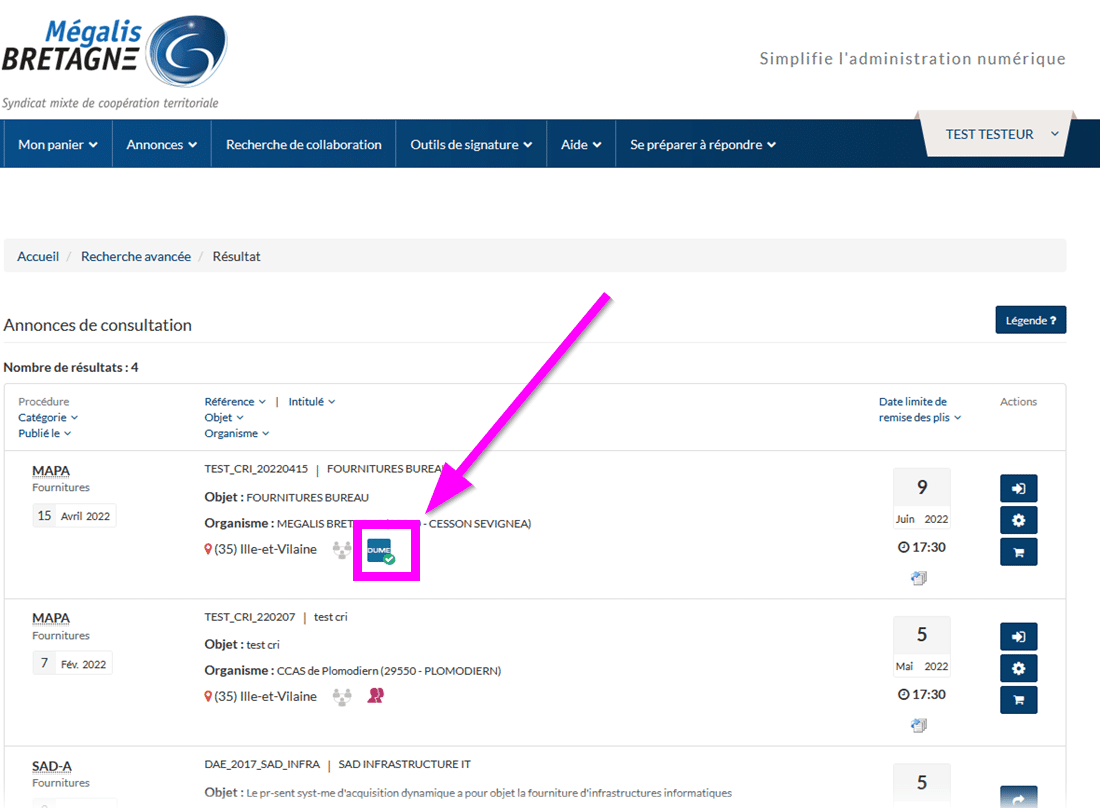
Pour ces marchés, vous pourrez remplir votre DUME directement sur la salle des marchés, c’est ce que décrira ce tutoriel.
Pour les marchés ne présentant pas ce logo, vous ne pourrez pas remplir votre DUME sur la plateforme. En revanche, vous avez toujours la possibilité de déposer un DUME généré par ailleurs, en le joignant aux autres documents de votre offre lors de votre dépôt. Dans ce cas utilisez notre autre tutoriel [SDM – ENTREPRISE] : Réponse électronique sans signature électronique
Sur la consultation (avec logo DUME) à laquelle vous souhaitez candidater, cliquez sur le bouton « Accéder à la consultation« , afin d’accéder au détail de la consultation :
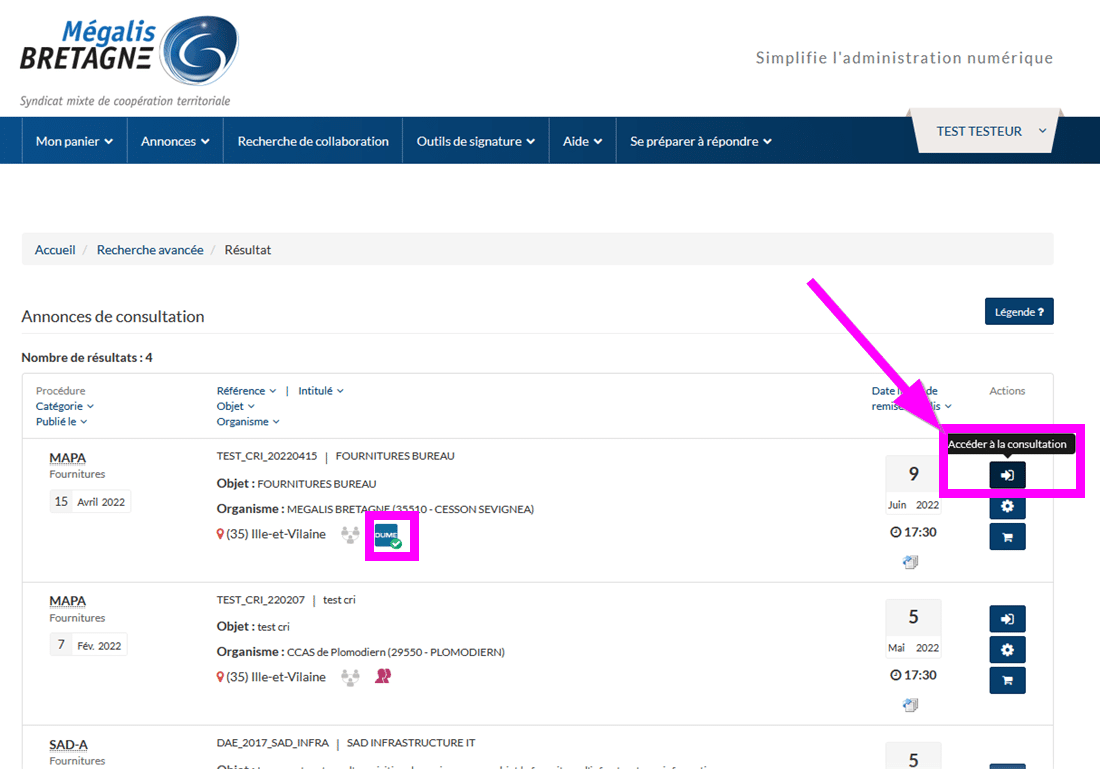
Vous accédez au détail de ce marché public. Vous pouvez tester la configuration de votre poste informatique (1) si ce n’est pas déjà fait, et accéder à une consultation de test (2) pour vous entrainer à répondre. Retrouvez les tutoriels correspondants : [SDM – ENTREPRISE] : Tester la configuration de mon poste et [SDM – ENTREPRISE] : S’entrainer avec les consultations tests
Pour accéder à la page de dépôt d’une offre, cliquez sur l’onglet « Dépôt » (3) :
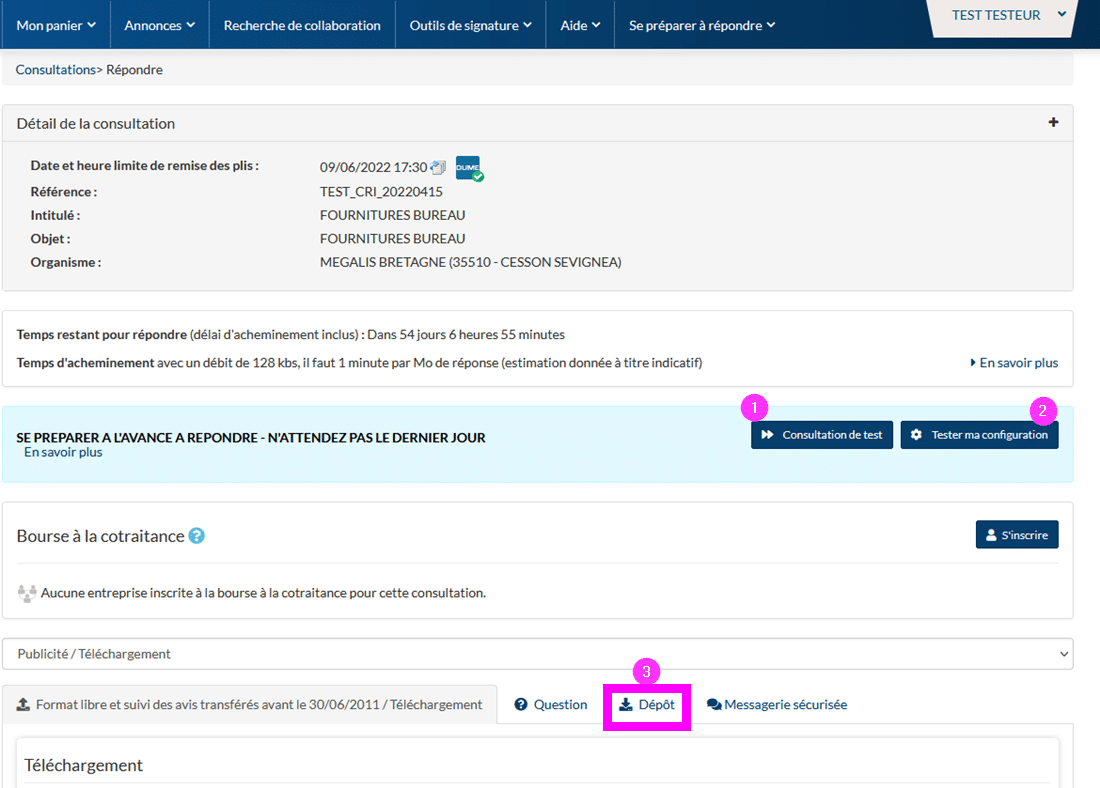
Après avoir cliqué sur l’onglet « Dépôt« , il y a 2 possibilités :
- soit le marché est alloti, vous devrez au préalable sélectionner les lots auxquels vous souhaitez répondre, cliquez alors sur « Sélectionner les lots » :
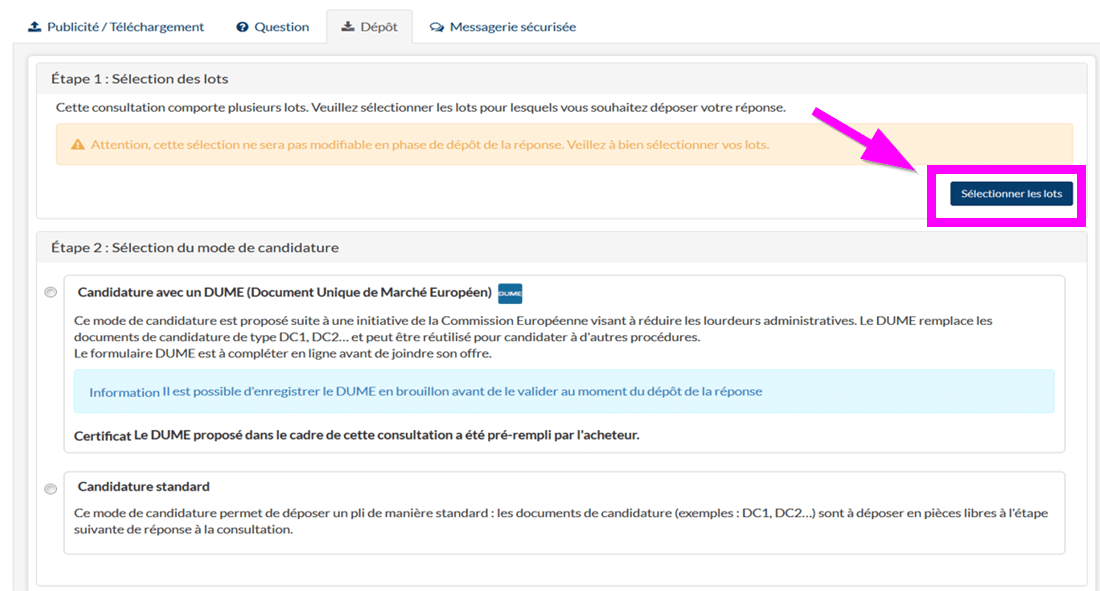
Puis vous devez sélectionner ensuite votre mode de candidature (cf. ci-après).
- soit le marché n’est pas alloti, vous arriverez plus rapidement à l’étape de sélection du mode de candidature :
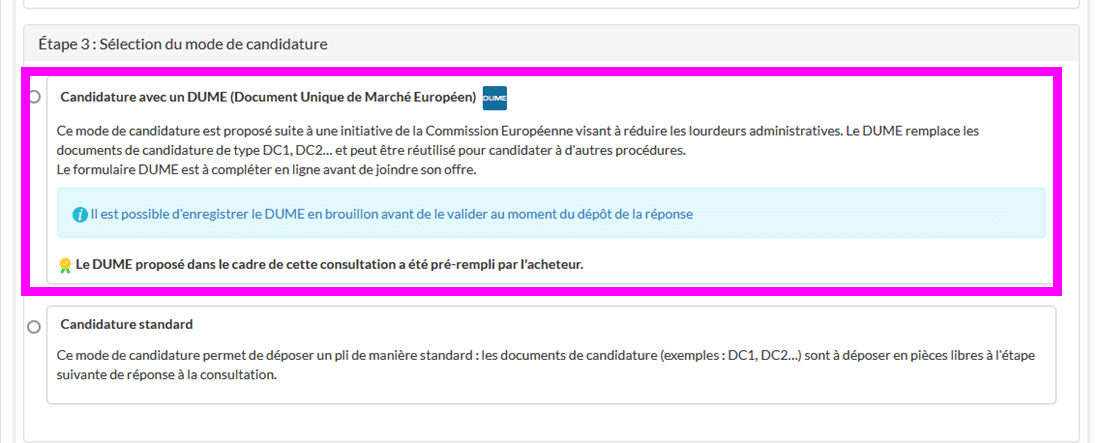
Si vous cliquez sur « Candidature avec un DUME », vous aurez deux possibilités :
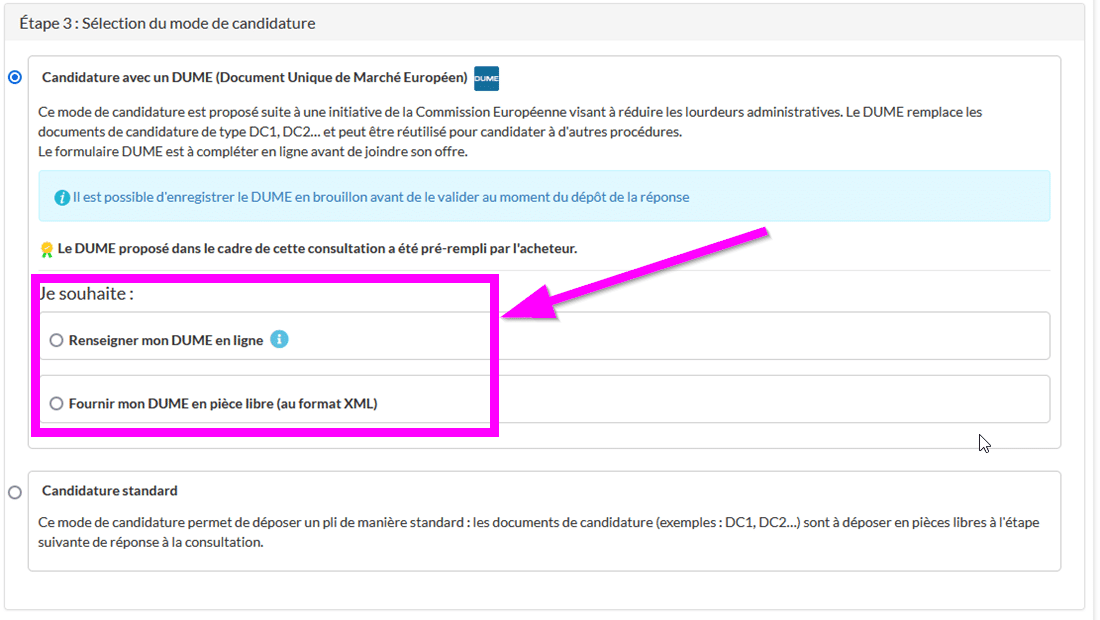
- « Renseigner mon DUME en ligne » que nous allons voir dans la suite de ce tutoriel
- « Fournir mon DUME en pièce libre » : cela suppose que vous avez généré un DUME en dehors de la plateforme. Vous n’aurez simplement qu’à le joindre (au format XML) à vos autres documents comme pour une réponse classique. Dans ce cas utilisez notre autre tutoriel : [SDM – ENTREPRISE] : Réponse électronique sans signature électronique
Notez que la candidature standard (sans DUME) reste toujours possible.
Cliquez sur « Renseigner mon DUME en ligne ». Vous êtes invités à compléter et valider votre DUME sur la plateforme en cliquant sur le bouton :
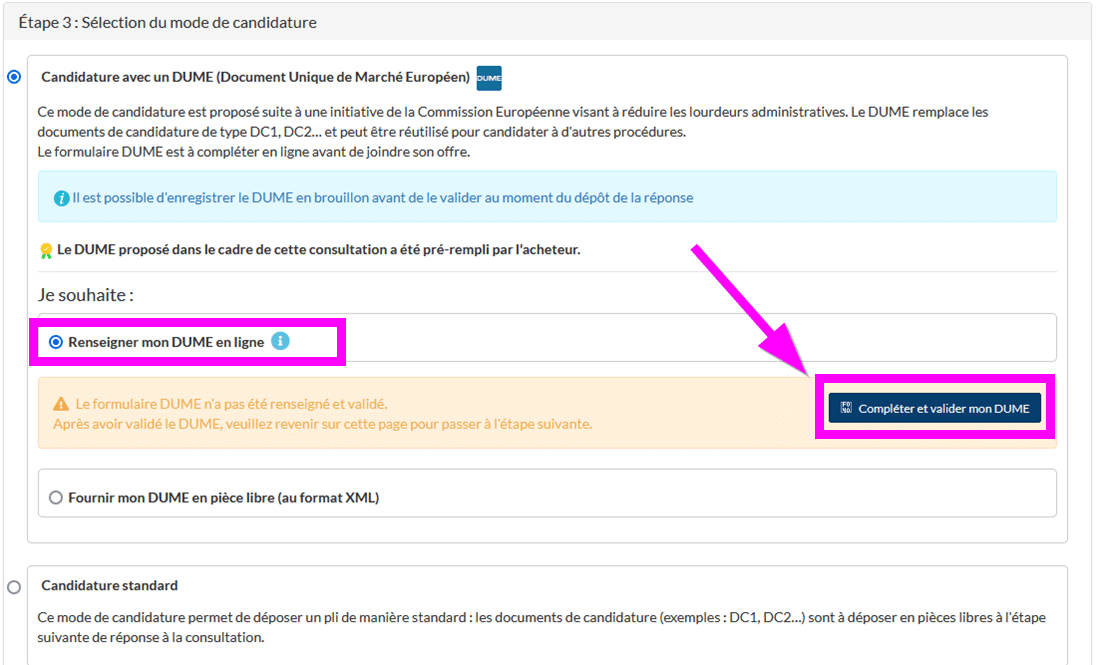
Après avoir cliqué sur « compléter et valider votre DUME« , vous accédez à l’écran du DUME, il est composé de 4 parties. Descendez jusqu’à voir ces parties :
- « Informations » est pré-remplie avec les données de la consultation et celles connues de votre entreprise. Vous devez compléter cette partie,
- « Motifs d’exclusion » contient les cas d’exclusion avec des réponses par défaut positionnées sur la valeur « non » . Vous devez vérifier, apporter des modifications nécessaires et compléter cette partie. Cette partie est identique à toutes les consultations,
- « Critères de sélection » reprend les critères spécifiques choisis par l’acheteur. Vous devez apporter les réponses attendues,
- « Finalisation » comprend des déclarations finales qui précisent votre engagement par rapport aux informations transmises via le DUME. Vous devez lire et valider.
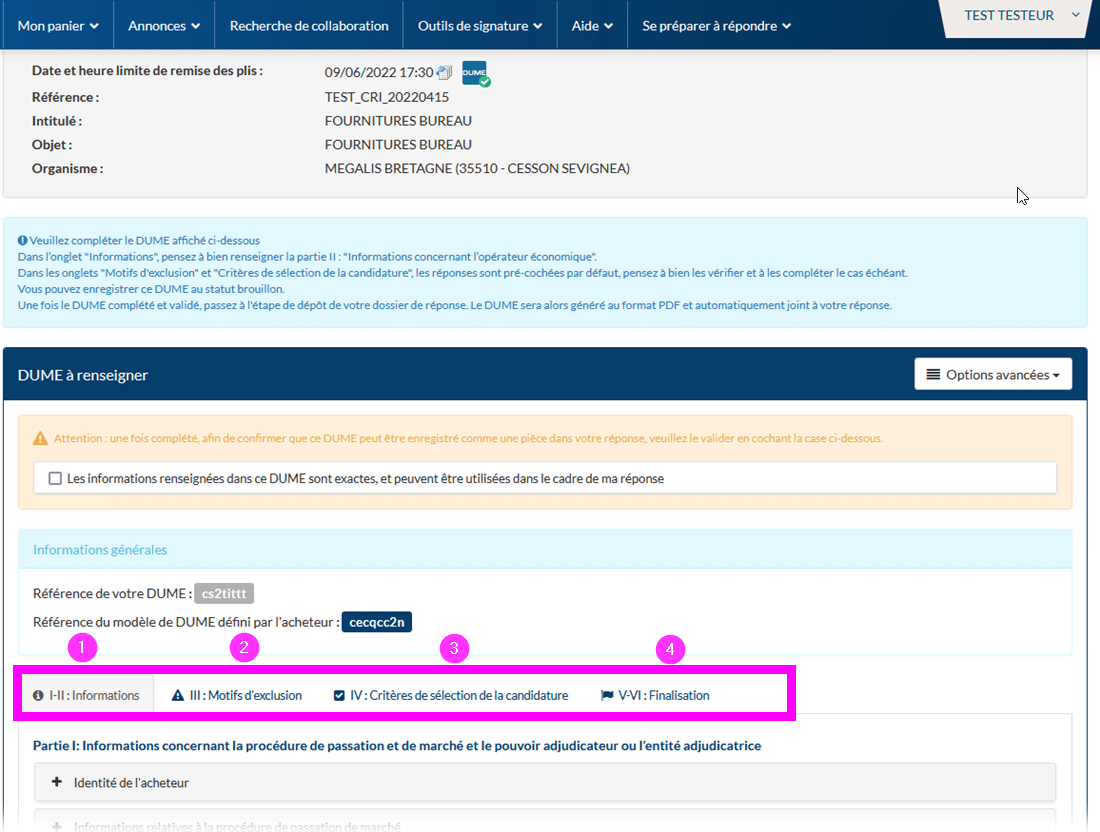
« Informations »
Voici un aperçu de la partie « Informations ». Vérifiez les informations pré-remplies et complétez ce qui doit l’être :
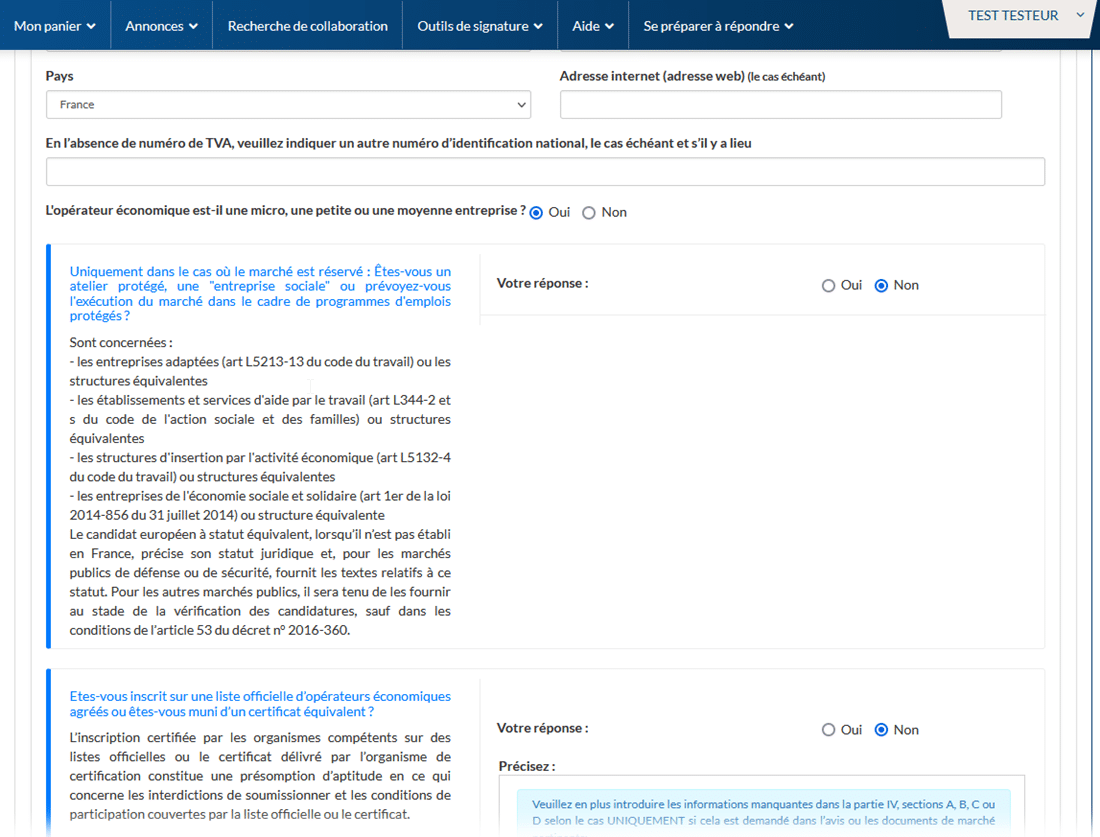
« Motifs d’exclusion »
Voici un aperçu de la partie « Motifs d’exclusion ». Les réponses sont positionnées par défaut sur la valeur « non ». Vérifiez et modifiez/complétez ce qui doit l’être. Les boutons « + » et « – » vous permettent d’afficher/masquer les différentes rubriques :
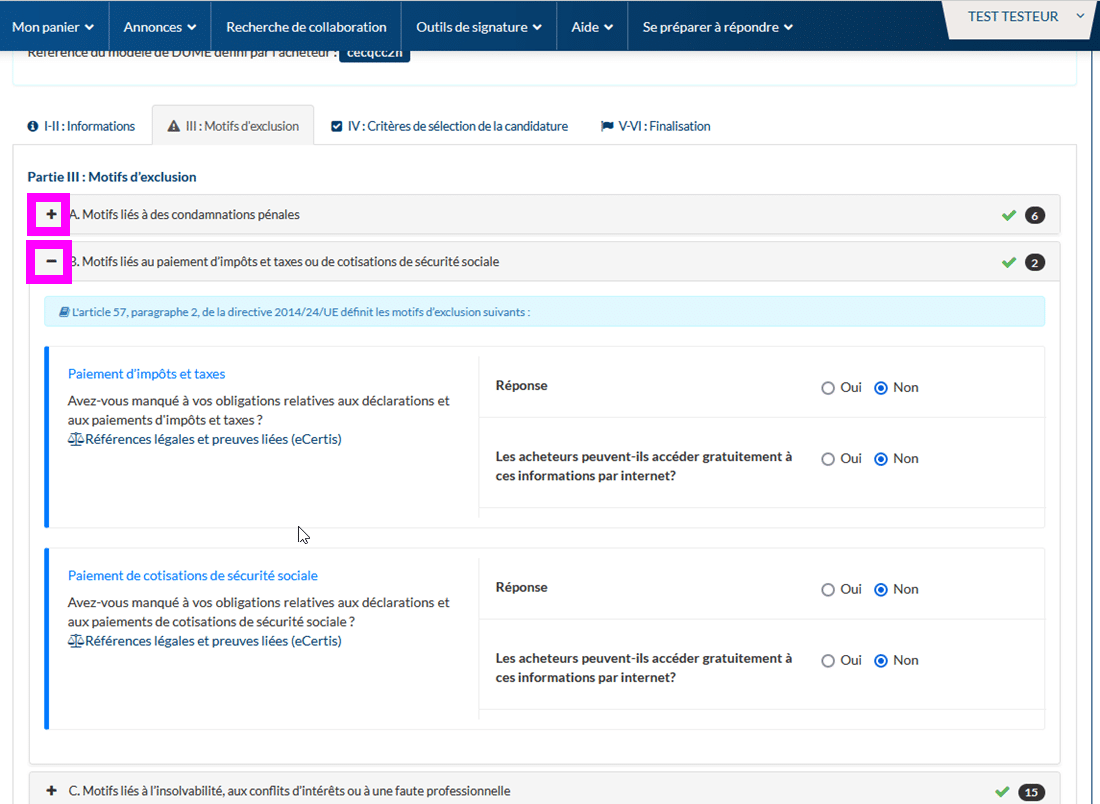
« Critères de sélection »
Voici un aperçu de la partie « Critères de sélection ». Dans le cas présent, l’acheteur sollicite une réponse pour chaque critère. Les boutons « + » et « – » vous permettent d’afficher/masquer les différentes rubriques :
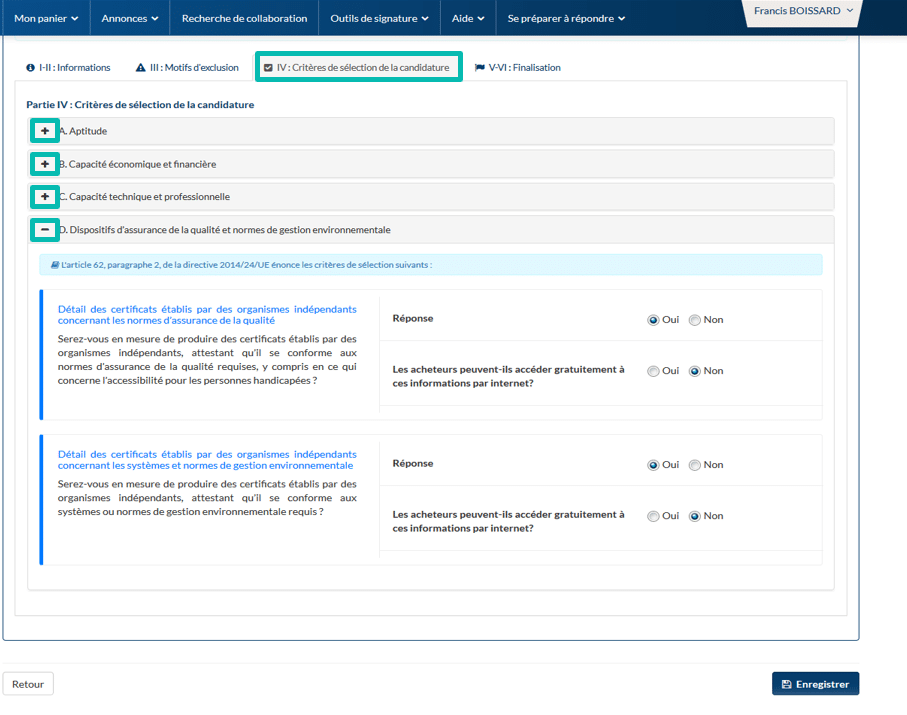
L’acheteur peut également faire le choix de vous autoriser à ne cocher qu’une seule case pour indiquer votre adéquation à tous ses critères de sélection, c’est une décision qui lui revient lors de la mise en ligne du marché. Dans ce cas, consultez bien ses critères dans le règlement de consultation et vérifiez que vous y correspondez. Si oui, cochez la case correspondante :
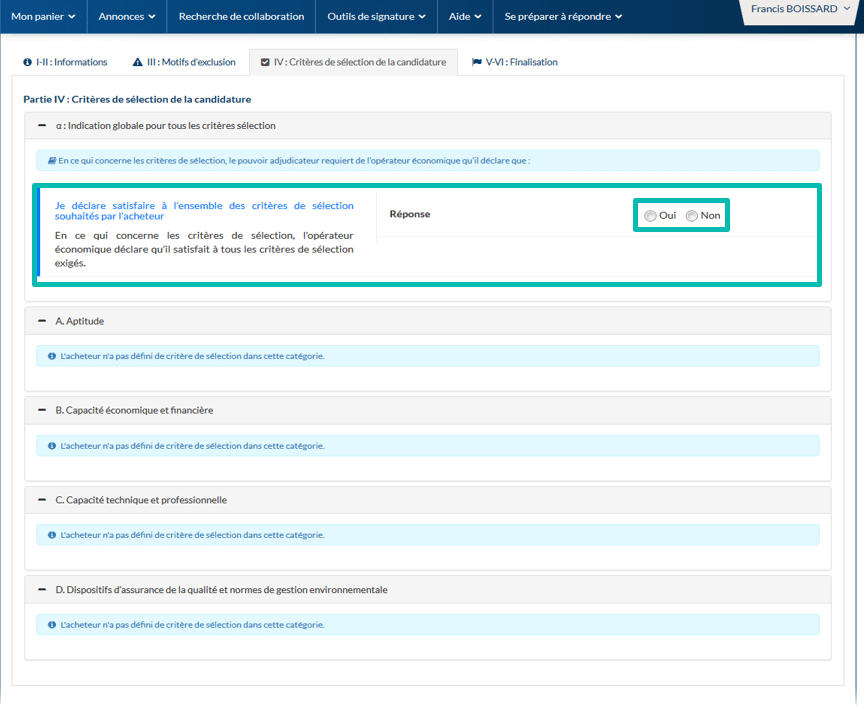
« Finalisation »
Voici un aperçu de la partie « Finalisation » qui précise l’engagement du candidat par rapport aux informations transmises via le DUME :
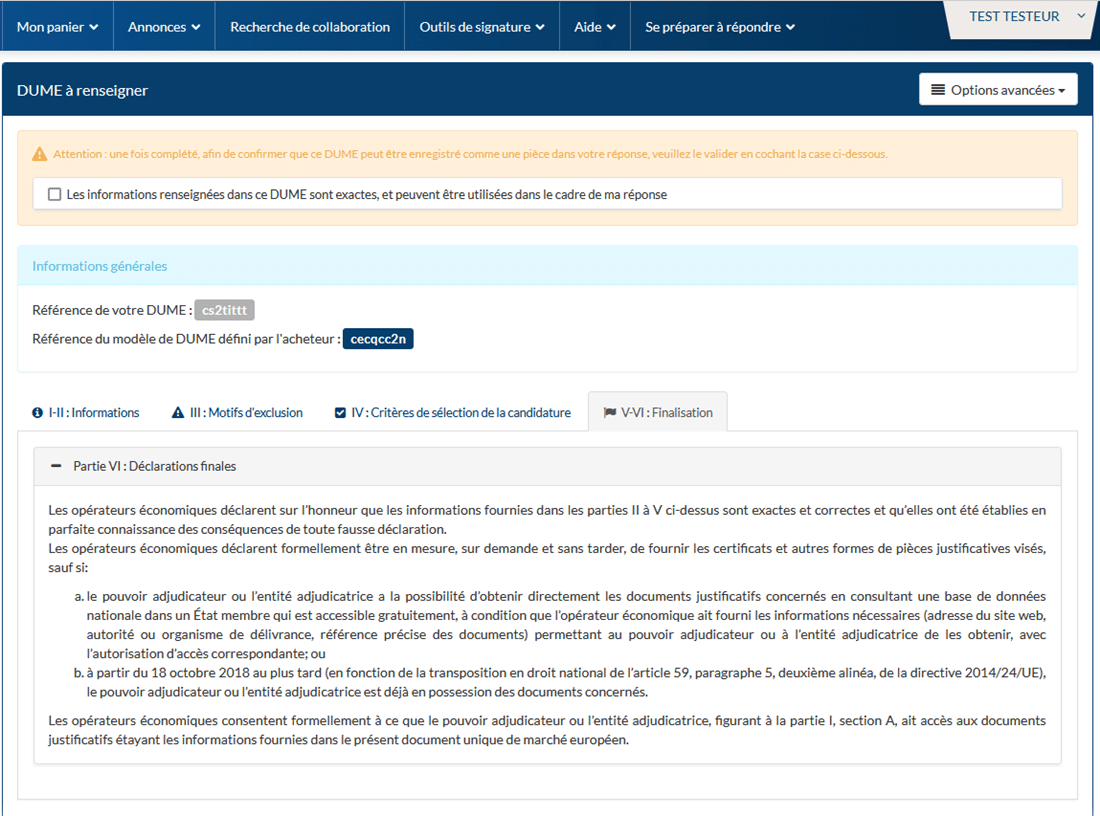
Après avoir complété votre DUME, cochez cette case :
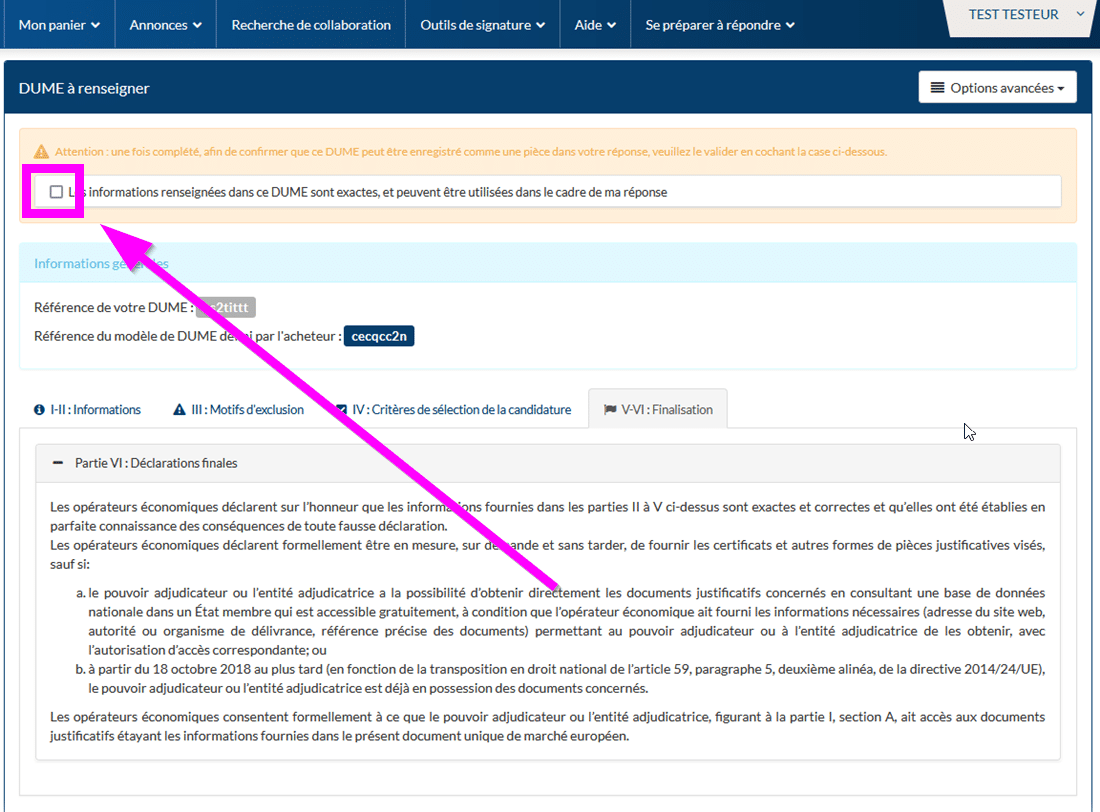
Une fenêtre pop-up vous invite à enregistrer votre DUME. Cliquez sur le bouton « Enregistrer » :

Un message vous confirme l’enregistrement de votre DUME (1).
![]() Pour valider votre réponse à un marché, vous devez maintenant déposer votre offre technique et commerciale sur la salle des marchés. Le DUME que vous venez de compléter sera automatiquement joint à vos autres documents.
Pour valider votre réponse à un marché, vous devez maintenant déposer votre offre technique et commerciale sur la salle des marchés. Le DUME que vous venez de compléter sera automatiquement joint à vos autres documents.
Cliquez sur le bouton « Retour » (2) pour revenir à l’onglet « Dépôt » :
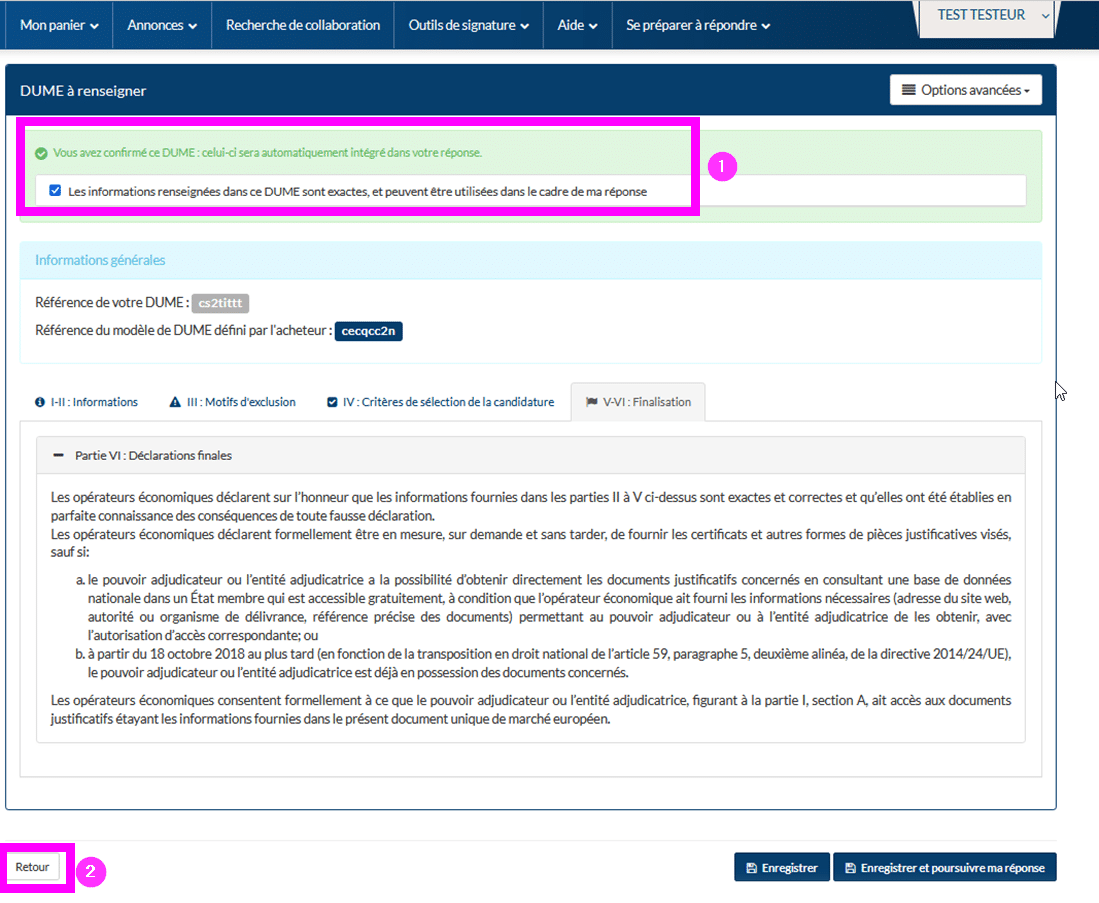
De retour sur l’onglet « Dépôt », un message vous confirme ici également l’enregistrement de votre DUME. Vous pouvez modifier le DUME si besoin :
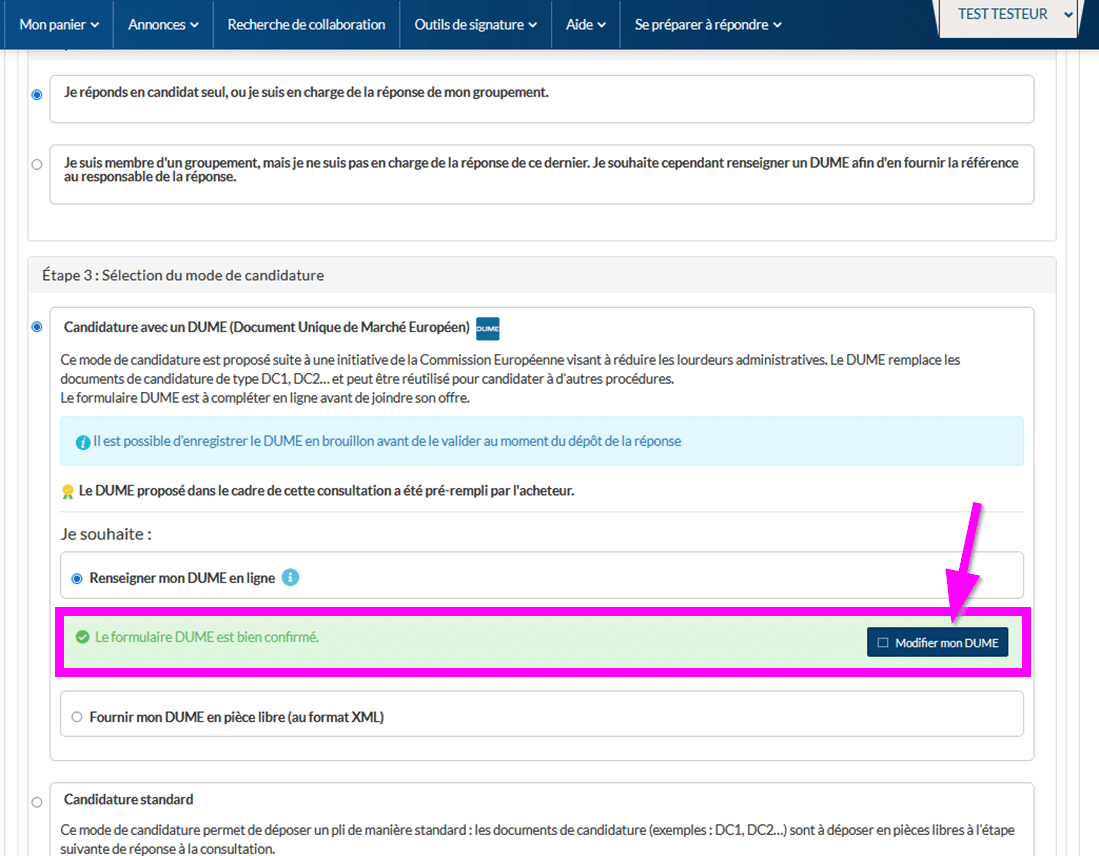
Vous avez validé votre DUME pour la candidature au marché !
Mais pour valider votre réponse à ce marché, vous devez maintenant déposer votre offre technique et commerciale sur la salle des marchés. Consultez si besoin notre autre tutoriel sur la réponse électronique à un marché public (voir tutoriel [SDM – ENTREPRISE] : Réponse électronique sans signature électronique)
![]() Consultez le règlement de consultation afin de connaitre les pièces à déposer. Si vous êtes mandataire d’un groupement, il vous appartient de récupérer les documents de vos co-traitants et de les déposer.
Consultez le règlement de consultation afin de connaitre les pièces à déposer. Si vous êtes mandataire d’un groupement, il vous appartient de récupérer les documents de vos co-traitants et de les déposer.
